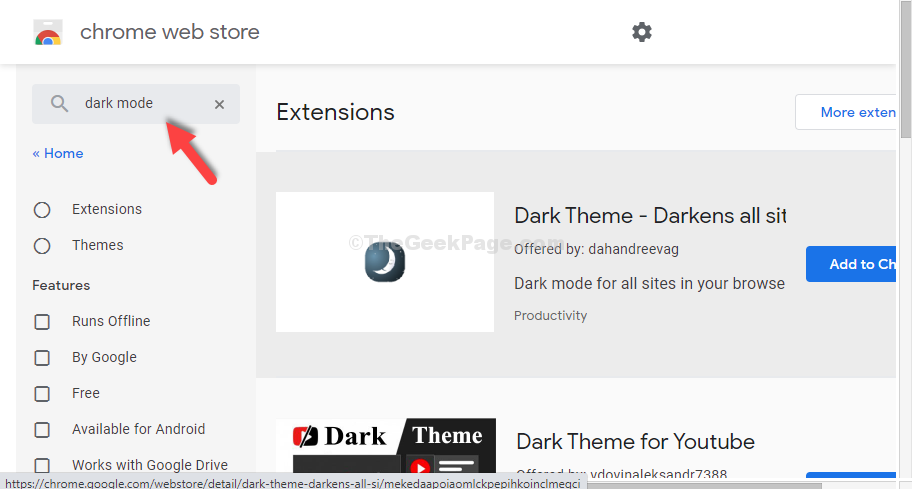Google Chrome on oma kasutuslihtsuse, funktsioonide ja laienduste tõttu üks enim kasutatavaid brausereid. Kuid hiljuti on paljudel kasutajatel tekkinud probleem, kui nad proovivad installida või käivitada oma Windowsi arvutisse Google Chrome'i brauserit. Hüpikteade on järgmine: "Rakendust ei saanud õigesti käivitada (0xc00000a5)".
Kui see viga ilmneb, aeglustub teie süsteem ja reageerimine klaviatuuri/hiire sisenditele aeglustub. Kasutajad on teatanud, et brauseri vahekaardid hanguvad ja mõnikord jookseb brauser või süsteem ise kokku, kui tõrketeade kuvatakse. Selle tõrke põhjuseks võib olla brauseri mittetäielik installimine, puuduvad/rikutud Chrome'i failid, pahavaraga nakatumine või värskendusest tingitud registri rikkumine. Selles artiklis oleme käsitlenud parandusi, mis aitavad teil seda probleemi lahendada, tuginedes lahendustele, mille on soovitanud kasutajad, keda see viga mõjutas.
Sisukord
Parandus 1 – otsige pahavara
Enne alltoodud paranduste proovimist on soovitatav teha ründevarakontroll, kasutades mis tahes kolmanda osapoole viirusetõrjetarkvara. Skannimise tulemuste põhjal rakendage pahavara eemaldamiseks mainitud parandusi. Nüüd kontrollige, kas Chrome töötab ilma tõrgeteta.
Parandus 2 – lisage Google Chrome'i otseteele liivakastilipp
1. Otsige üles Google Chrome otsetee töölaual.
2. Paremklõps selle peale ja vali Omadused.

3. Mine lehele Otsetee sakk.
4. kõrval asuvas tekstikastis sihtmärk, lisage järelliide -liivakastita selles juba olemasolevale teele.
5. Kliki Rakenda ja siis edasi Okei muudatuste salvestamiseks.

6. Nüüd kontrollige, kas Chrome'i viga on parandatud.
Parandus 3 – lülitage ühilduvusrežiim välja
1. Töölaual paremklõps peal Google Chrome otsetee.
2. Valige Omadused kontekstimenüüs.

3. Mine lehele Ühilduvus sakk.
4. Tühjendage märge kastiga seotud Käivitage see programm ühilduvusrežiimis all Ühilduvus Grupp.
5. Kliki Rakenda muudatuste salvestamiseks.
6. Nüüd klõpsake Okei akna sulgemiseks. Kontrollige, kas saate Chrome'i ilma veata käivitada.

Parandus 4 – installige Chrome uuesti
1. Vajutage nuppu Windows ja R klahvikombinatsioon avamiseks Jookse dialoog.
2. Tüüp appwiz.cpl avama Programmid& Funktsioonid.

3. Otsige üles Google Chrome installitud rakenduste loendis.
4. Paremklõps selle peale ja vali Desinstallige.

5. Järgige desinstallimise lõpuleviimiseks ekraanil kuvatavaid juhiseid.
6. Taaskäivitage arvutisse.
7. Lae alla Chrome'i uusim versioon Ametlik allalaadimisleht.
8. Installimise lõpuleviimiseks käivitage installiprogramm.
9. Käivitage Chrome ja kontrollige, kas viga on lahendatud.
see on kõik!
Google Chrome peab installima või avanema ilma tõrkeid näitamata koodiga 0xc00000a5. Kommenteerige ja andke meile teada, milline parandus teie jaoks töötas.
Tarkvarainsenerist sai koolitaja, kellel on suur õpetamiskogemus ülikoolides. Praegu töötan oma kirjutamiskire nimel.
Seonduvad postitused:
- Parandage Chrome'i Google Drive'i viga, kui te pole sisse logitud
- Chrome'is ilmnes profiilitõrge (lahendatud)
- Parandage: NET:: ERR_CERT_INVALID viga Google Chrome'is
- Kuidas käivitada Google Chrome inkognito režiimis …